如何制作电影解说视频
发布时间:2020-09-16 19:33 星期三
在如今这个互联网发达的时代,新媒体行业也呈现出不断上升的趋势,越来越多的小伙伴想要成为自媒体人中的一员。初入新媒体不乏试试制作电影解说视频,电影解说是自媒体平台中受欢迎且受众人群广的一种题材,在增长自己写解说文案水平的同时,还能增加剪辑视频的技能。

对于常年混迹于视频制作的剪辑人员来说,制作电影解说视频并不难。但是对于初入视频剪辑的小伙伴来说却并不容易,下面借助迅捷视频剪辑软件简单制作电影解说视频。
第一步:导入解说素材
素材对于电影解说视频来说非常重要,在打开迅捷视频转换器后,首先把需要制作的素材文件(视频、音频、图片)导入到“本地素材”所在位置。并将这些制作电影解说视频的素材置入对应轨道内。
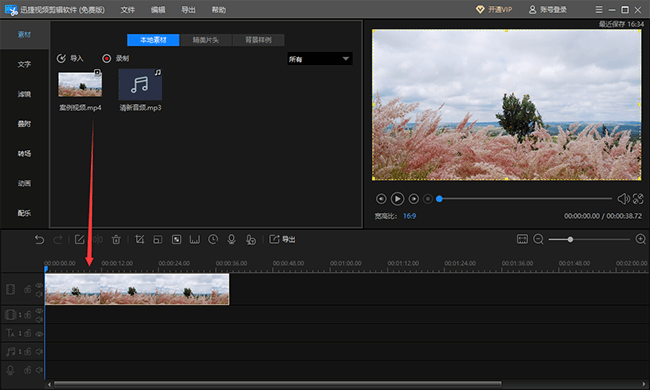
第二步:分割视频片段
制作电影解说视频时通常会保留其中的精华部分,并删除一些可有可无的片段,而这就要求我们学会视频分割的技能。在分割视频片段时,把“蓝色时间条”拖动至视频分割处,点击“分割”按钮即可将一段视频分割成两段。分割时可以根据制作需要重复多次操作。
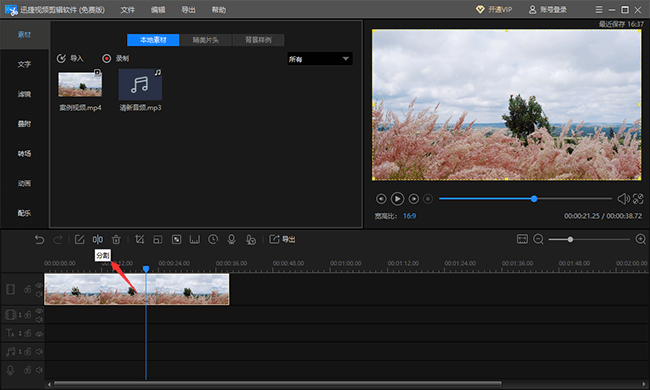
视频分割成多份后,点击键盘上的“Delete”键删除不需要的片段。如果讲解需要调整视频顺序,也可以通过移动视频片段的方式进行调整。
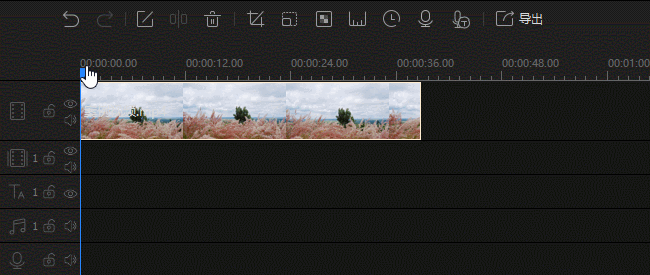
第三步:编辑音频内容
1、去掉视频原音
制作电影解说视频时,如果不想被视频原有音频内容所干扰,那么可以通过右击音频片段选择“静音”的方式去除。
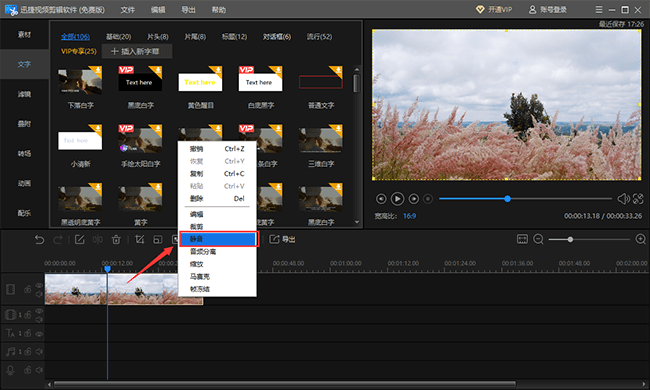
2、录制解说音频
接下来点击“配音”按钮实时录制配音电影解说内容,录制完毕后点击“停止”按钮结束录制。如果提前准备好了解说音频,那么直接将该段音频添加至对应的“音频轨道”即可。
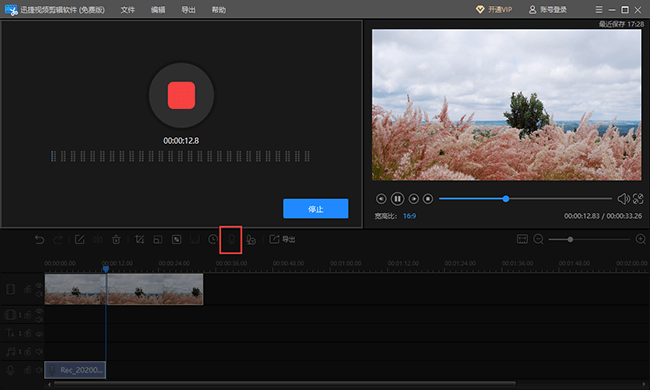
3、添加背景音乐
之后可以给视频添加一个背景音乐用来调节气氛,一时间不知道该使用什么风格的背景音乐时,可以试试从“配乐”-“音乐”中寻找灵感,甚至还可以给视频片段添加简短的“音效”。添加背景音乐时注意声音不要太大,不然容易覆盖解说内容,造成视频难分主次的情况。
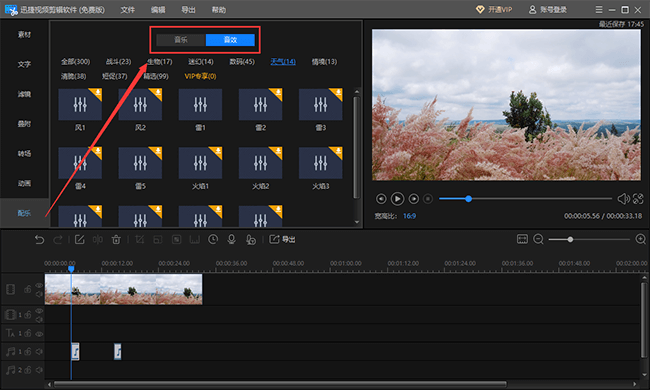
第四步:添加解说字幕
制作电影解说视频时可以通过“文字”系列添加字幕内容,给视频添加相应的字幕可以提高观看者的理解能力,让观看者即使是处于嘈杂环境下依旧能够正常观看视频。
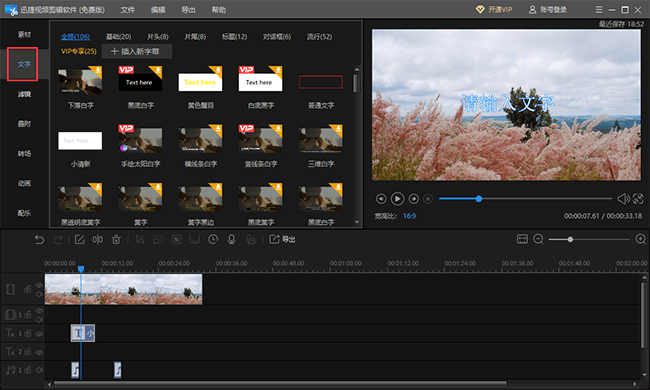
添加好解说字幕后,双击轨道内的字幕属性,自定义调整字幕的“样式”和“动效”。调整时还可以适当的延长或缩短字幕显示时间,并且根据自身要求添加多段解说字幕。
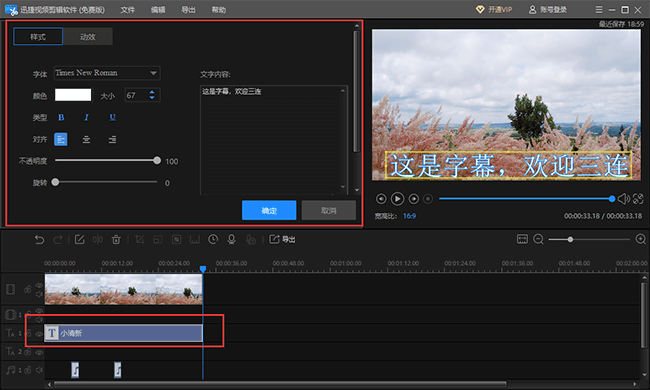
第五步:添加转场效果
通过之前对视频片段的分割,可能会出现片段之间衔接不协调的情况,这时就需要给没两段视频之间加上一个转场效果,让多段视频出现过渡效果,使视频衔接起来更加自然、协调。
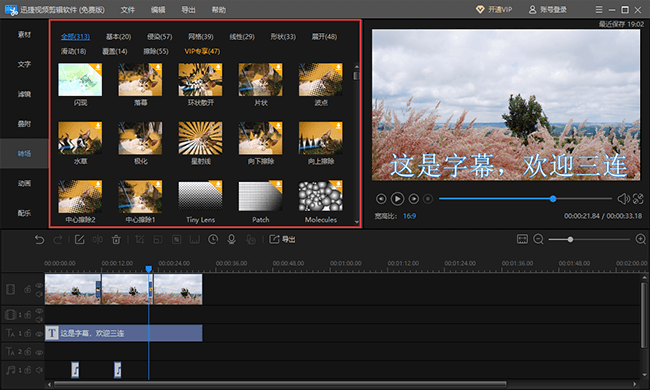
第六步:导出解说视频
到此为止一个简单的电影解说视频就制作好了,最后点击“导出”按钮并设定好“导出设置”的各项参数,之后就可以把制作好的该段视频保存到电脑了。需要注意的是导出的不同参数可能会有所区别。
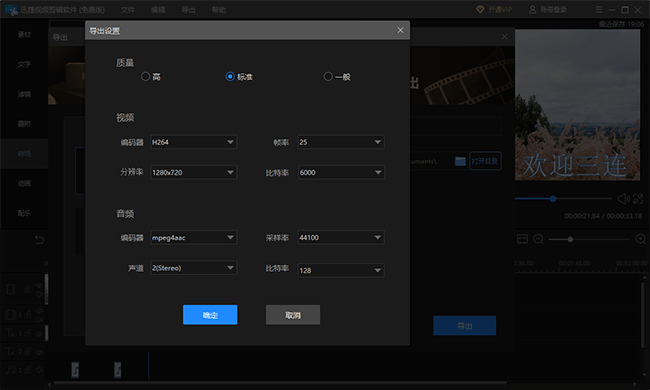
以上就是制作电影解说视频的简单方法,期间我们对视频进行了分割处理,并给视频之间添加了转场效果,使视频看起来更加协调。然后对视频中的音频内容进行了编辑处理,并给讲解内容添加了相应的字幕说明。小伙伴们可以试着制作哟!
相关文章推荐:

